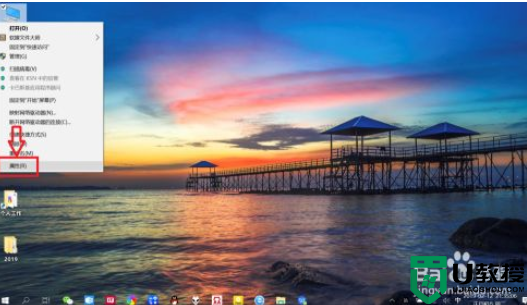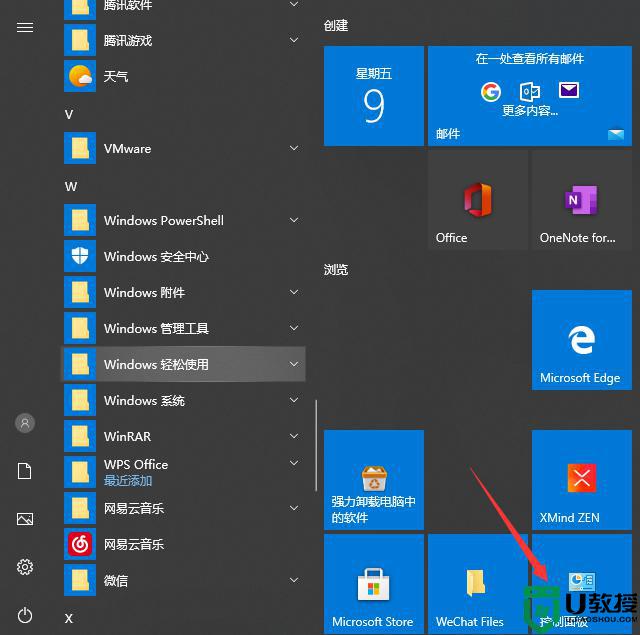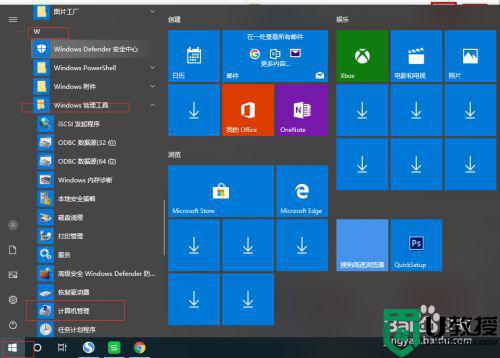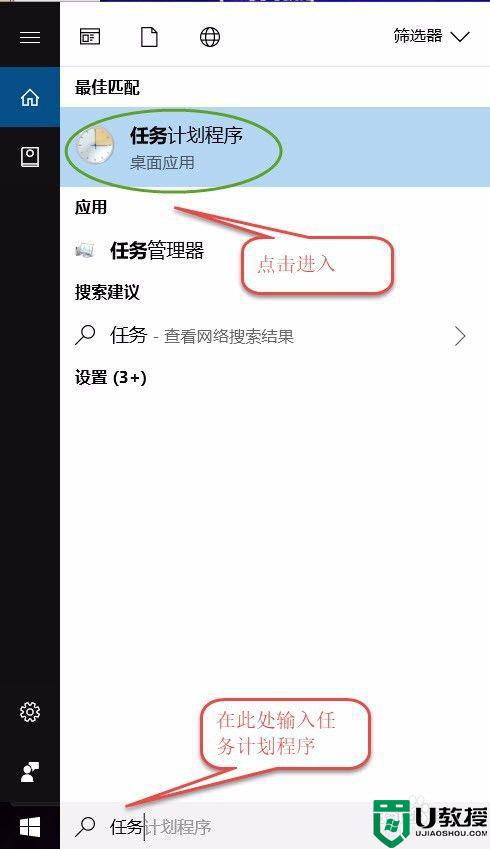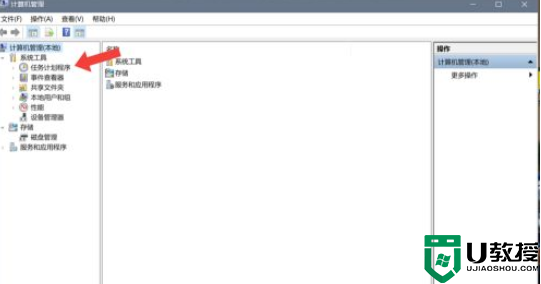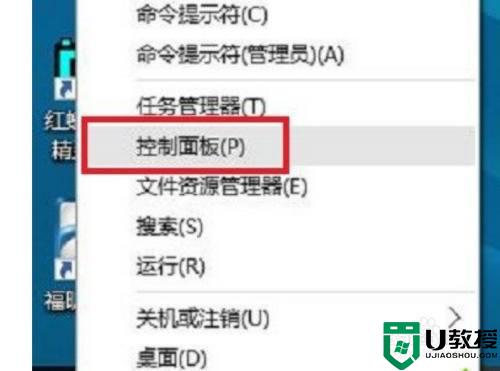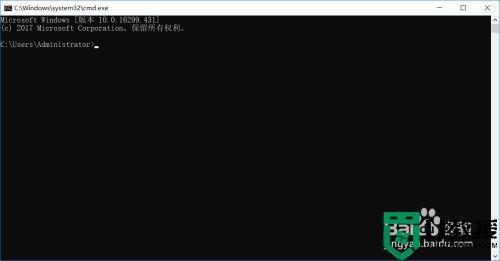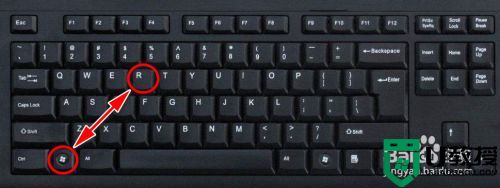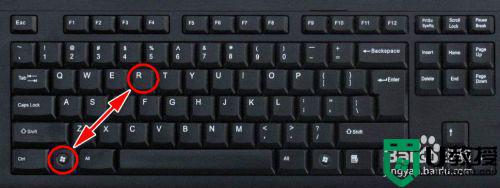win10怎么设置几小时后自动关机 让win10系统自动关机的设置方法
时间:2022-05-13作者:mei
突然有紧急事情离开电脑,但是win10系统又在下载软件,没办法直接关闭怎么办?难道要一直等待下载完软件在关机吗?其实没必要麻烦,我们可以设置让电脑在几个小时候自动关机,设置方法也简单,下面就来学习具体操作方法。
1、WIN+X打开命令提示符(管理员)或者Windiws PowerShell(管理员);
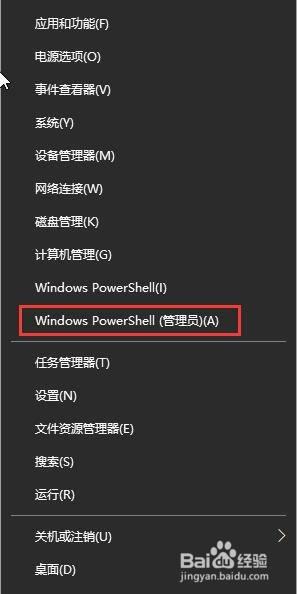
2、然后在输入关机命令shutdown,回车,即可查看到shutdown命令的用法及参数说明。
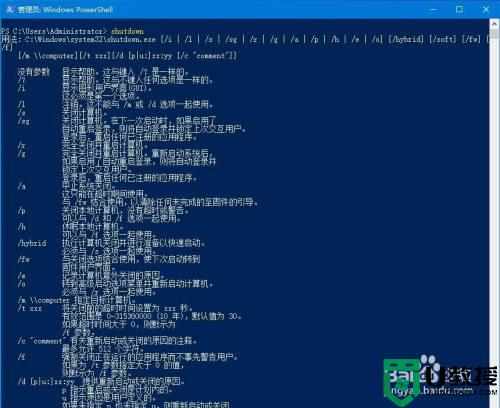
3、根据shutdown命令的用法及参数说明,我们可以知道,要实现自动关机可以输入以下命令:300为自动关机距现在的时间,单位为秒,意思就是300秒后执行自动关机,也就是5分钟,具体多少时间,大家自己换算。
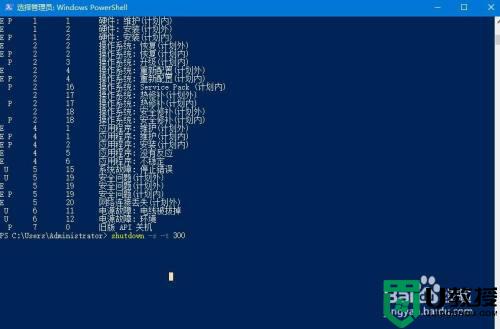
4、然后回车,系统会弹出提示“即将注销你的登录。Windows将在10分钟后关闭”。

以上方法轻松让win10电脑自动关机,时间长短可以调节的,了解此技巧对日常操作有很大帮助。